はじめに
就活で企業に履歴書をメールで送る際、「署名を加えることは必要か」など悩む方が多いはずです。
就職活動で応募先の企業からメールで履歴書を提出するよう求められる場合があります。履歴書を提出するにあたって署名の書き方も覚える必要があります。
また、PDF化した履歴書の提出を求める企業が増えています。就職活動において、履歴書をPDFで作成する方法が分からないといった方が多いはずです。
そこで、PDFで履歴書を作成できるソフト「PDFエレメント」を使って履歴書を作成する方法があります。
本記事では、就活メールで役立つ署名について詳しくご紹介します。
目次:
1. 就活メールに署名が必要なの?
就職活動で企業とのメールのやり取りは内容次第で自身の印象が左右される可能性があります。
メールの署名は「このメールは、本人が作成したメ―ル」ということを示す証明書という位置づけです。
就職活動で企業に応募する際、応募先の企業から履歴書やエントリーシートの提示を求められます。
就活メールを企業に送る際、自分の連絡先やどこの学生なのかを相手に伝えられるように署名を使用することが必要です。
ここからは就活メールの必要性について詳しく解説します。
◼️ 就活メールの重要性
就活メールは就活生において第一印象として捉えられます。就職活動で企業側は多くの就活生とやり取りを行うため、本人かどうか認識しにくい状態になりがちです。
そのためには、メールで署名を設置することが重要となっています。署名を設置する際に氏名や連絡先を分かりやすく記載すると採用担当者とのコミュニケーションが進みやすくなります。
連絡をすぐできるようにするためにメールの署名はマナーとされています。就職活動で学生が企業にメールを送る文面に署名を付けるようにしましょう。
◼️ 署名の役割
就職活動で学生がメールを利用する機会が多いと思います。その中でメールの末尾に記載する差し出しの情報を「署名」と呼びます。署名とは「氏名」「所属する大学名」、「連絡先」などを記載する形が一般的です。
メールに署名機能を設置することで、誰からメールが送られてきたか企業側が認識しやすくなります。
署名のメールにおける署名の3要素を以下に挙げます。
・氏名
・大学の学部・学科
・メールアドレスや電話番号といった連絡先
就活生やビジネスシーンでは送信者が本人であることを証明するために署名を付けることが基本です。
もし、メールに署名を記載していない場合、送信者が何者かが分からなく、企業側は不審感を抱くことになります。
また、企業が多くの就活生や企業間の方と連絡するため、署名を設置することで採用担当者がメールを見落とすことが減るのがポイントです。
就職活動で就活生がメールに署名を設置することは、採用担当者のメ―ル対応の負担を減らすことにもつながります。
2. 就活メールの署名の書き方
就活でメールの署名を書く上で、自身が通っている所属大学や学部・専攻などを記載します。採用担当者から折り返し連絡しやすいよう、電話番号とメールアドレスを記載することが一般的な流れです。
前述に記載した氏名と所属している学校の書き方について以下に挙げます。
【学校】
・OO大学OO学部OO学科4年
就職活動で企業と連絡する際に、連絡先については就活用のメールアドレスを作成することをおすすめします。
個人用のメールアドレスを使用すると、迷惑メールや個人的なメールで埋もれやすく就活の連絡が逃してしまう可能性があります。
就活の連絡を見逃さないように就活用のメールアドレスを作成すると、応募先の企業からの連絡を見分けやすくなり、就職活動がスムーズになるのでおすすめです。
3. すぐに使える就活メールの署名のテンプレート
就職活動でメールの署名はテンプレートを利用すると作業効率が上がります。
就職活動で自分が気になった企業をエントリーするときにテンプレートを用いることで、見栄えがきれいに読みやすくなります。
就活メール用のテンプレートを以下にご紹介します。
【テンプレート1】
氏名:山田 太郎(やまだ たろう)
学校名:OO大学
メールアドレス:taro_yamada@example.com
電話番号:080-XXXX-XXXX
【テンプレート2】罫線あり
ーーーーーーーーーーーーーー
山田 太郎(やまだ たろう)
OO大学■■学部●●学科4年
080–XXXX-XXXX
taro_yamada@example.com
ーーーーーーーーーーーーーー
上記からメール署名はテンプレートを用いて送る際、氏名・大学名・連絡先を記載することで採用担当者に伝わりやすくなります。
就活メールで署名にはメールの作成者が本人であることを明らかにする役割があります。
さらに、ビジネスシーンにおいてメールの署名は社会人においてマナーの一つとなっているのでしっかり覚えることが大切です。
4. 履歴書を作成するならPDFエレメントが最適
就職活動で企業に応募するときに履歴書を求める必要があり、その中で履歴書のペーパーレス化が広がっています。
その中で企業がWeb上での履歴書をメールで送信するよう求めるケースが増えています。
そこで、就職活動で履歴書を電子上で作成する際はPDFエレメントというソフトが最適です。
PDFエレメントはWonderShare社が提供しているPDFテキストを修正や編集ができるPDF作成ソフトです。
ソフトの使用感がとてもシンプルで、直感的な操作でPDF文書の内容を編集することができます。
ここからは、PDFエレメントで履歴書を作成する方法を詳しく解説します。
①.PDF履歴書テンプレートで履歴書をダウンロードする
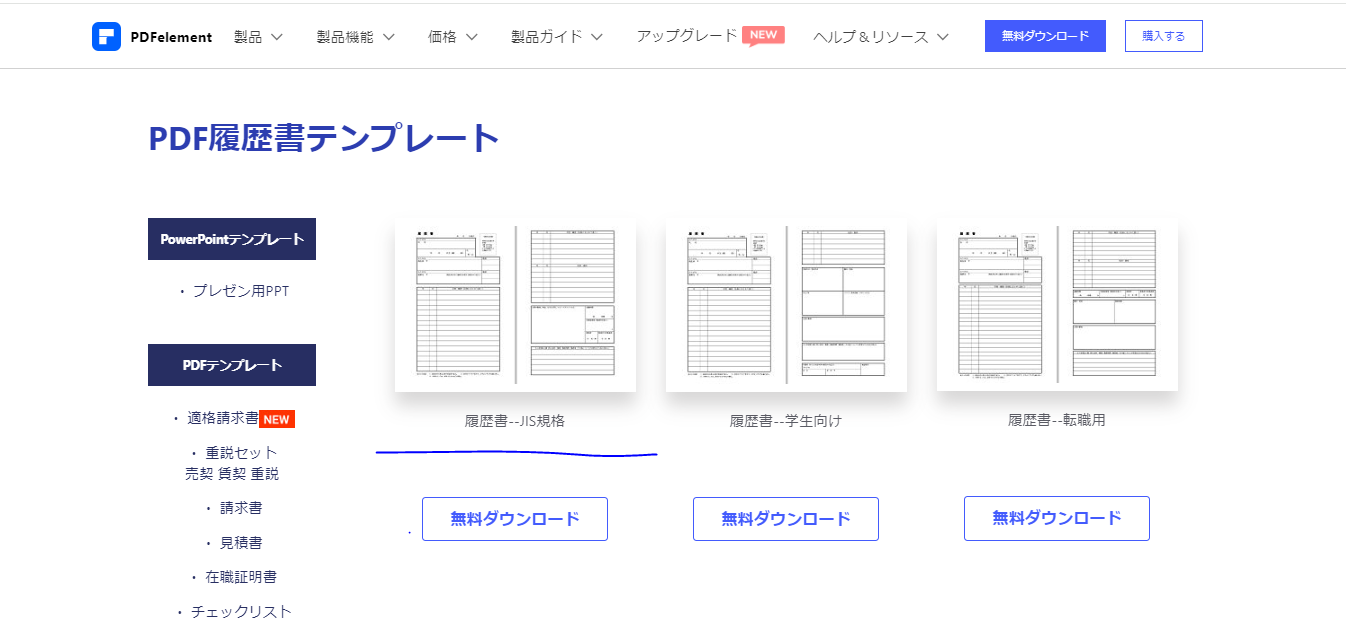
PDF履歴書テンプレートを選ぶときに3つの項目の中のうち「JIS規格」がおすすめです。
JIS規格は就活用の履歴書と唯一フォーマットが似ていて、志望動機や自己PRなどの欄を記入できるようにしているからです。
②右の項目の「無料ダウンロード」をクリックするとPDF画面からダウンロードします。
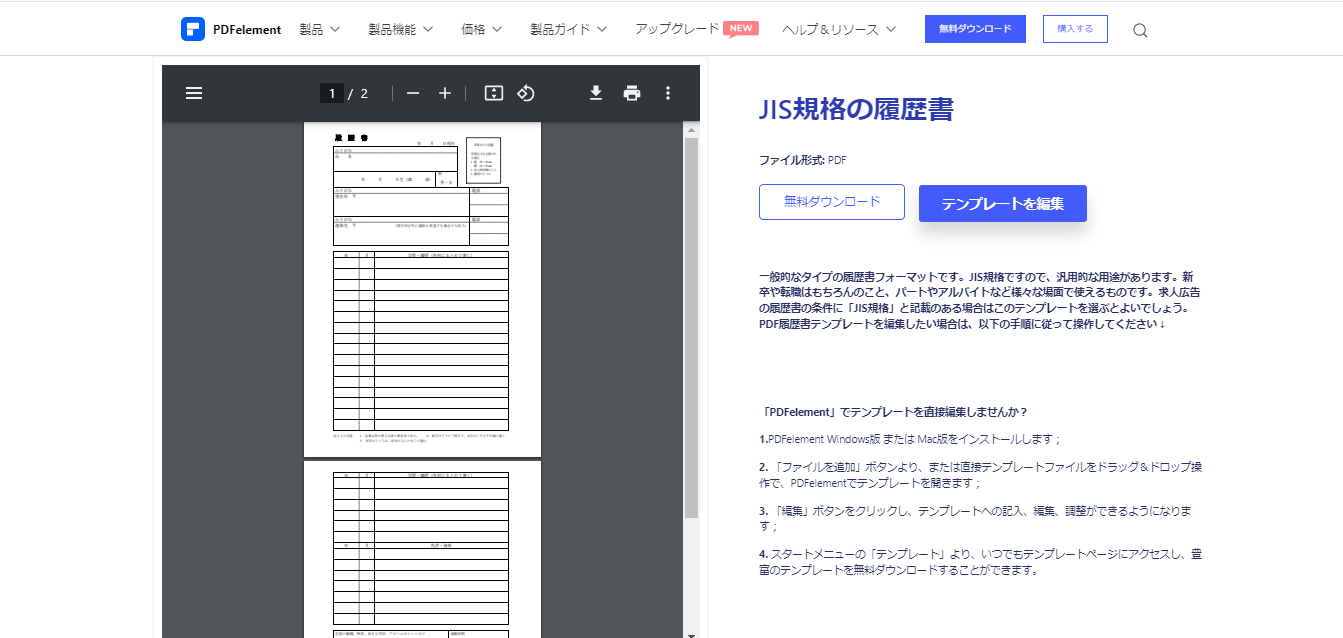
③ PDFエレメントを起動して「ホーム」から「ファイルから開く」を選んで履歴書ファイルを読み込む
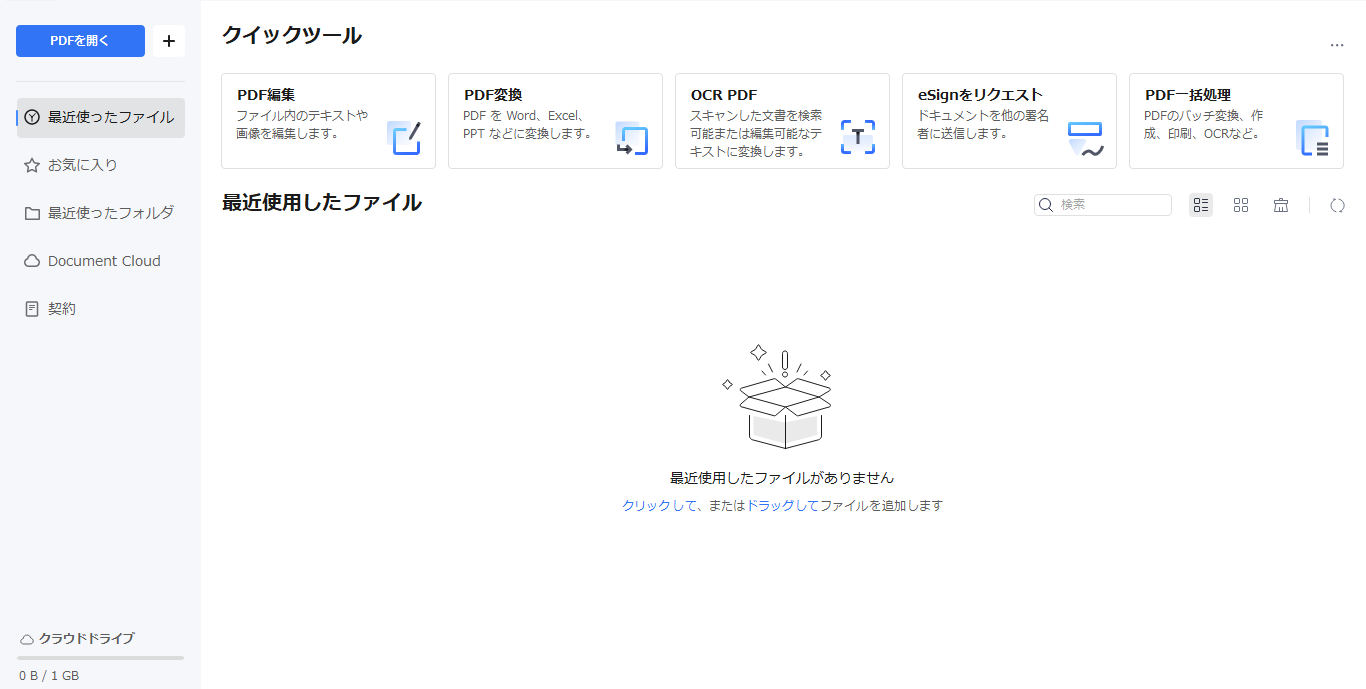
PDFエレメントを起動したら、左上の「PDFを開く」のボタンをクリックします。
先ほどダウンロードした履歴書のテンプレートファイルを添付します。
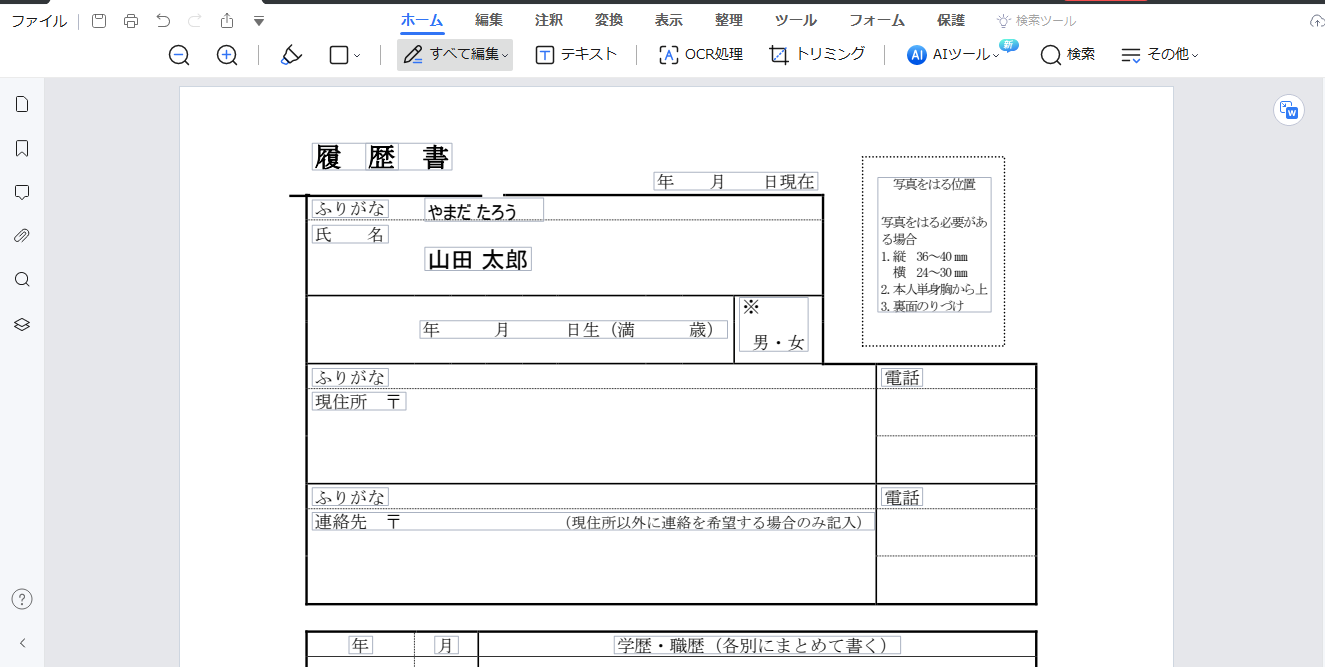
④テキストを追加して編集する

上のバーの左から2番目のテキストボックスをクリックします。テキストボックスをクリックすると、各空欄にテキストを入力していきます。
入力したテキストを右側のプロパティでフォントで文字を大きくしたり編集することができます。
⑤必要事項を入力したら保存する
左上の「ファイル」から名前を付けて保存を選択すると履歴書のファイルがPDFとして保存することができます。
PDFエレメントは紙の履歴書を0から書き直す必要がなく、文字の配置や書き直しがしやすいのが大きなメリットです。
また、PDFエレメントには履歴書にパスワードで保護することが可能です。
履歴書を企業側とやり取りする際に第三者に履歴書の内容を改ざんされることを防ぐことができるので安心して利用することができます。
まとめ
本記事では就活メールに役立つ署名のテンプレートをご紹介しました。就活で企業とのメールのやり取りを行う際に署名として記載することはマナーの一つです。
就活生がメールの署名を記載する上で、「氏名」「所属する大学名」、「連絡先」をメールの末尾に入力することで採用担当者側に好印象を与えることができます。
また、就職活動において履歴書を手書きでの作成は修正に時間がかかりやすく悩むことが多いはずです。企業から履歴書の提出を求められた場合は、PDFエレメントでPDF上のテキストを直接編集することができます。
PDFエレメントはPDF上のテキストの修正や署名の設定などをシンプルにできます。
履歴書をPDFで作成する方にとって直感的に操作がしやすいので初めてPDF編集ソフトを使う方にもおすすめです。
 OfficeデータをPDFに
OfficeデータをPDFに PDF作成ソフト・方法
PDF作成ソフト・方法 写真をPDF化
写真をPDF化
 印刷物をPDF化
印刷物をPDF化 フォーム認識
フォーム認識 データ抽出
データ抽出 フォーム作成
フォーム作成 フォーム保存
フォーム保存










役に立ちましたか?コメントしましょう!